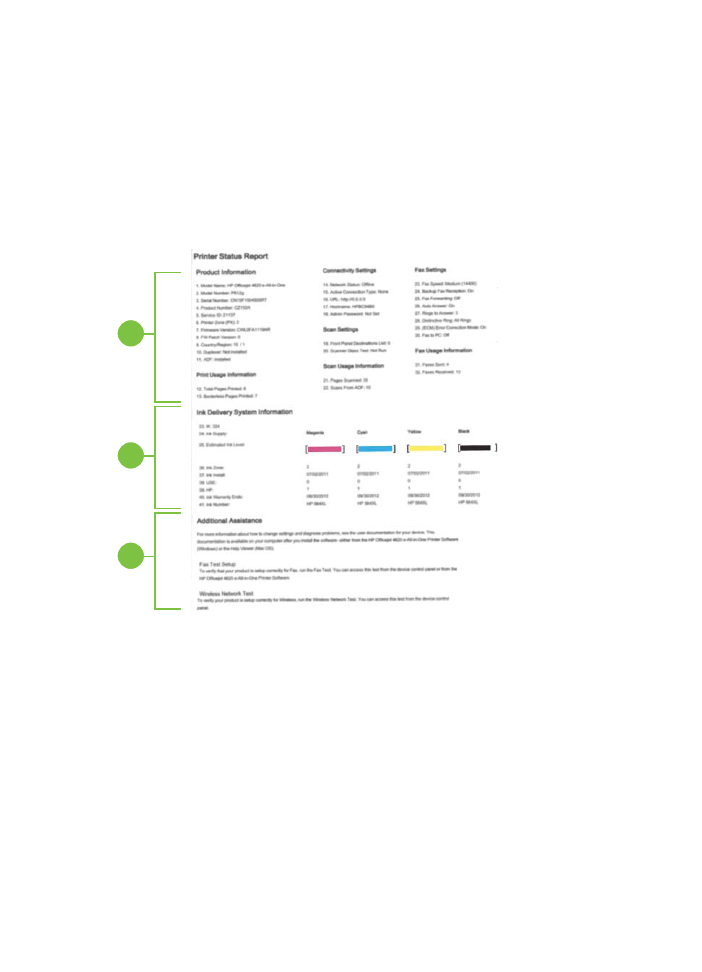
Memahami Laporan Status Printer
Gunakan laporan status printer untuk melihat informasi printer aktif dan status kartrid
tinta. Gunakan juga laporan status printer untuk membantu mengatasi masalah yang
terjadi pada printer.
Laporan status printer juga berisi log tentang aktivitas terakhir.
Jika perlu menghubungi HP, Anda akan terbantu jika mencetak laporan status printer
sebelum membuat panggilan.
1
2
3
Bab 8
132
Mengatasi masalah

1. Informasi Printer: Menampilkan informasi printer (seperti nama printer, nomor
model, nomor seri, dan nomor versi perangkat tegar) dan jumlah halaman yang
dicetak dari baki dan aksesori.
2. Informasi Sistem Penghantaran Tinta: Menampilkan perkiraan level tinta
(ditunjukkan dalam bentuk grafis seperti indikator), nomor komponen, dan masa
berakhir jaminan kartrid tinta.
Catatan Peringatan dan indikator level tinta hanya perkiraan untuk keperluan
perencanaan. Saat Anda menerima pesan peringatan level tinta yang rendah,
cobalah sediakan kartrid pengganti untuk menghindari kemungkinan
penundaan pencetakan. Anda tidak perlu mengganti kartrid tinta, kecuali
kualitas cetaknya sudah sangat rendah.
3. Additional Assistance (Bantuan Tambahan): Berisi informasi tentang ke mana
Anda harus tuju untuk mendapatkan informasi lebih lanjut tentang printer, serta
informasi tentang cara mengeset Fax Text (Teks Faks) dan cara menjalankan Tes
Jaringan Nirkabel.
Untuk mencetak Laporan Status Printer
Dari layar depan, tekan tombol (Pengaturan). Menggunakan tombol di sebelah
kanan, gulir ke dan pilih Reports (Laporan), lalu pilih Print Quality Report (Laporan
Kualitas Cetak).
Memahami halaman konfigurasi jaringan (HP Officejet
4620 e-All-in-One series)
Jika printer terhubung ke jaringan, Anda dapat mencetak halaman konfigurasi jaringan
untuk melihat pengaturan jaringan untuk printer. Anda dapat menggunakan halaman
konfigurasi jaringan untuk membantu mengatasi masalah konektivitas jaringan. Jika
Anda perlu menghubungi HP, Anda akan terbantu jika sebelumnya mencetak dulu
halaman ini.
Untuk mencetak halaman pengaturan jaringan dari panel kontrol printer
Dari layar depan, tekan tombol (Pengaturan). Menggunakan tombol di sebelah
kanan, gulir ke dan pilih Reports (Laporan), lalu pilih Print Quality Report (Laporan
Kualitas Cetak).